steam只知道账号怎么找回密码,如今随着科技的不断发展,越来越多的人选择在网络平台上进行游戏,其中Steam作为全球最大的数字游戏发行平台之一,吸引了众多玩家的关注,随之而来的问题是,我们常常会因为各种原因忘记自己的Steam密码,导致无法登录账号。当我们遭遇这种尴尬的情况时,该如何找回Steam密码呢?下面就让我们一起来探索一下Steam密码找回的具体步骤。
Steam密码遗失找回步骤
操作方法:
1.首先打开桌面的「 Steam 」客户端。
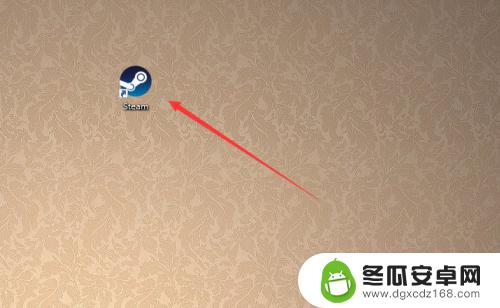
2.到达登陆界面之后点击「 我无法登陆 」。
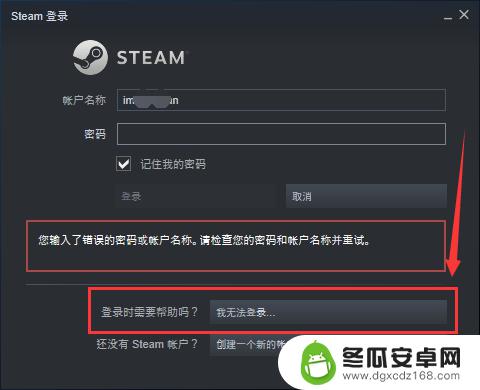
3.然后在Steam客服下面的列表中选择「 我忘了我的Steam账户登陆名或密码」,如图所示。
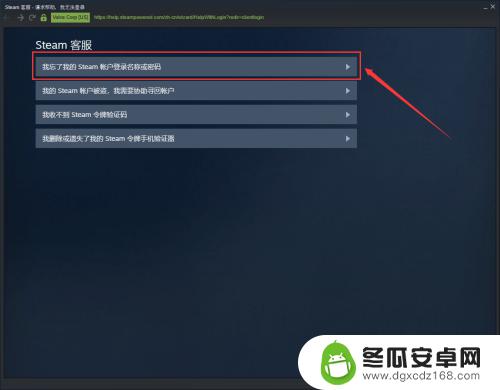
4.接下来在输入栏里面输入你的注册时的账户名、电子邮件或手机号。

5.此时系统就会给你发送一个验证码,这个验证码是根据你上一步所选择的方式决定接收的方式。
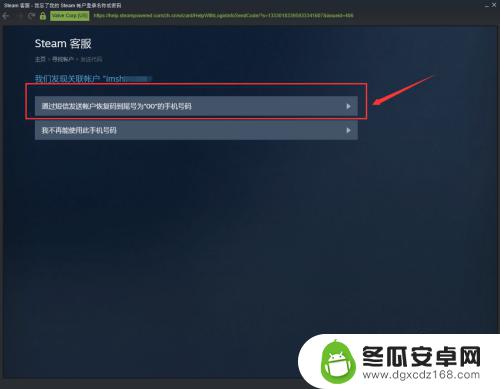
6.如果上一步输入的是注册时候的邮箱,那么就会通过邮箱接收验证码。如图所示我们是用邮箱接收到的验证码。
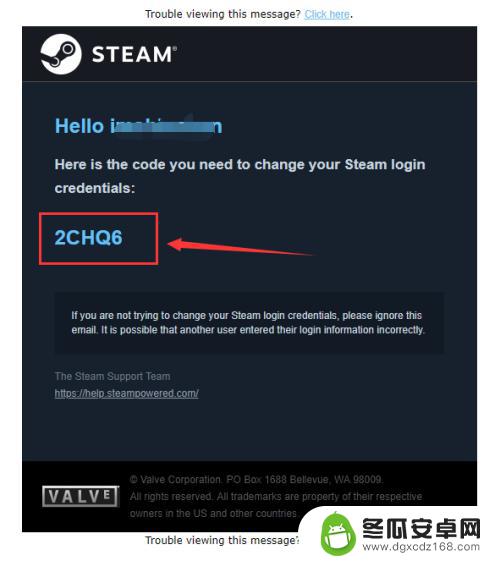
7.然后返回Steam的页面,输入接收到的验证码。我们就到达了更改密码的界面了,点击「 更改我的密码 」。
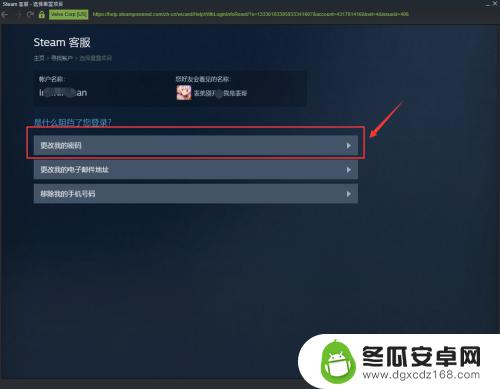
8.接着输入你要更改的新密码两遍。
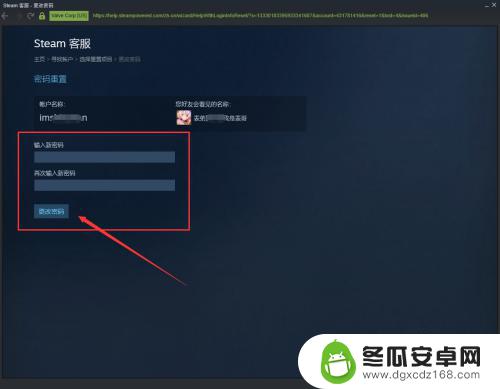
9.最后系统就提示「 您的密码已经成功更改 」,那么Steam账号的密码已经更改完成了。
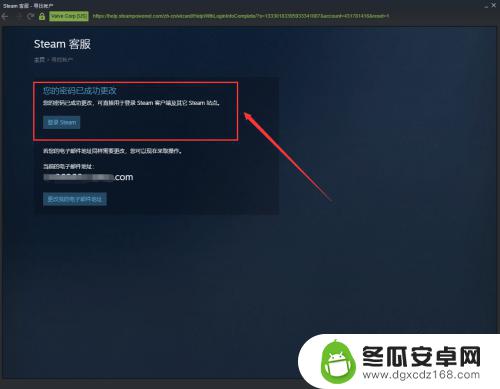
10.总结:
1、打开电脑桌面的Steam客户端。
2、在登陆界面点击“我无法登陆...”。
3、按操作提示输入要找回的账号和收到的验证码。
4、最后输入新密码更改即可。
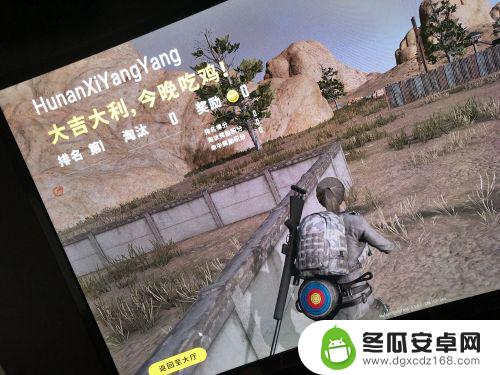
以上是 Steam 找回密码的详细步骤,希望这篇文章能为您提供帮助,如果您还有其他相关问题,欢迎继续关注本站,我们将为您提供更多更新内容。










